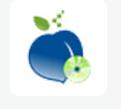大白菜u盘_本文教你大白菜u盘打开自制办法
发布时间:2022-09-14 文章来源:深度系统下载 浏览:
|
U盘的称呼最早来源于朗科科技生产的一种新型存储设备,名曰“优盘”,使用USB接口进行连接。U盘连接到电脑的USB接口后,U盘的资料可与电脑交换。而之后生产的类似技术的设备由于朗科已进行专利注册,而不能再称之为“优盘”,而改称“U盘”。后来,U盘这个称呼因其简单易记而因而广为人知,是移动存储设备之一。现在市面上出现了许多支持多种端口的U盘,即三通U盘(USB电脑端口、iOS苹果接口、安卓接口)。 win10系统越来越受欢迎,大多用户都陆续升级到win10了,用U盘启动盘可以很轻松地换各种自己喜欢的系统,大白菜U盘启动盘制作工具可以很轻松地制作好启动U盘,接下来就给大家介绍大白菜U盘的制作。 大白菜U盘启动盘制作工具是一个可以用来制作U盘启动盘的软件,一些朋友不知道怎么使用大白菜U盘启动盘制作工具制作U盘启动盘,这里给大家简单介绍一下大白菜制作U盘的制作方法。 大白菜U盘制作: 1、下载一个大白菜U盘启动盘制作工具并打开运行,插上你的U盘。 2、在U盘启动界面,点击一键制作USB启动盘,制作会格式化U盘,U盘里面有东西的话先自己备份,点击确定。
大白菜u盘图-1 3、制作过程需要一段时间,耐性等待,出现下面的界面就制作完成了。
U盘启动图-2 4、这时只需要把你下载的系统镜像文件复制到U盘里面就可以去装机了,推荐在本站下载系统镜像文件。 以上既是大白菜U盘启动盘的制作方法,制作还是很简单的,制作好了后就可以按快捷键或设置U盘启动进入pe,制作就介绍到这里,如果需要了解更多的装机教程可以在我们网站搜索相关的教程。 U盘有USB接口,是USB设备。如果操作系统是WindowsXP/Vista/Win7/Linux/PrayayaQ3或是苹果系统的话,将U盘直接插到机箱前面板或后面的USB接口上,系统就会自动识别。 |
相关文章
本类教程排行
系统热门教程
本热门系统总排行